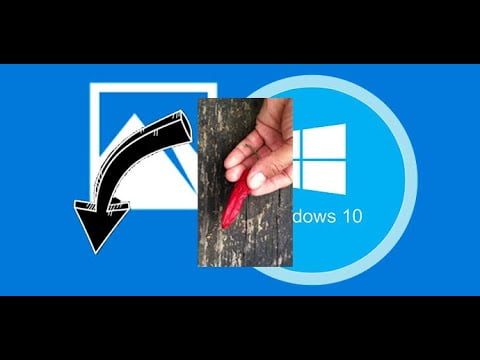
En la actualidad, los videos son una parte importante de nuestra vida diaria. A veces, cuando grabamos un video con nuestro teléfono móvil o cámara, puede que se grabe en una posición equivocada. Por ejemplo, puede que el video se grabe en posición vertical cuando queríamos grabarlo en horizontal. Este problema es muy común y frustrante, pero afortunadamente, hay una solución fácil para ello. En esta guía paso a paso, aprenderemos cómo rotar un video en Windows. Seguir estos sencillos pasos te ayudará a girar tu video en la dirección correcta y disfrutar de tu contenido sin tener que voltear la cabeza.
¡Aprende a voltear un vídeo en segundos! Guía práctica y sencilla paso a paso
Si alguna vez has grabado un vídeo con tu teléfono o cámara y has notado que está al revés, ¡no te preocupes! Rotar un vídeo es más fácil de lo que piensas. En esta guía paso a paso, te enseñaremos cómo voltear un vídeo en Windows de una manera práctica y sencilla.
Paso 1: Abre el vídeo que deseas voltear en el reproductor de Windows.
Paso 2: Haz clic en el botón “Editar y crear” ubicado en la parte superior del reproductor.
Paso 3: Selecciona la opción “Editar” en el menú que aparece.
Paso 4: En la barra de herramientas de edición, busca el icono de “Rotar” y haz clic en él.
Paso 5: Elige la dirección en la que deseas voltear el vídeo (izquierda o derecha) y haz clic en “Guardar”.
Paso 6: Espera a que el reproductor termine de procesar el vídeo.
Paso 7: Haz clic en “Guardar una copia” para guardar el vídeo volteado en tu computadora.
¡Y eso es todo! Ahora has aprendido a voltear un vídeo en Windows en segundos. Con esta guía práctica y sencilla, puedes resolver fácilmente el problema de un vídeo al revés. ¡Asegúrate de poner en práctica estos pasos la próxima vez que necesites voltear un vídeo!
Cómo voltear un vídeo MP4 fácilmente: guía paso a paso
Si has grabado un vídeo en formato MP4 y te das cuenta de que está al revés o en posición vertical, no te preocupes, ¡aquí te enseñamos cómo voltear un vídeo MP4 fácilmente! En esta guía paso a paso, te explicaremos cómo hacerlo en Windows.
Paso 1: Descarga y abre VLC Media Player en tu ordenador. Es un programa gratuito y muy popular para reproducir vídeos.
Paso 2: Haz clic en «Medio» en la barra de menú y luego en «Convertir/Guardar».
Paso 3: En la ventana que se abre, haz clic en «Agregar» para seleccionar el archivo MP4 que quieres voltear. Luego, haz clic en «Convertir/Guardar» en la esquina inferior derecha.
Paso 4: En la siguiente ventana, selecciona el formato de salida como «MP4» y elige una ubicación donde guardar el archivo volteado.
Paso 5: Haz clic en «Editar perfil» y luego en la pestaña «Códec». Aquí, selecciona «Video codec» y cambia el valor de «Transformación» a «Rotar» y elige el ángulo de rotación necesario para voltear el vídeo.
Paso 6: Haz clic en «Guardar» y luego en «Iniciar» para comenzar el proceso de voltear el vídeo MP4.
Paso 7: Una vez que el proceso se complete, podrás encontrar el archivo volteado en la ubicación que hayas elegido.
Voltear un vídeo MP4 es muy fácil cuando tienes la herramienta adecuada. Con VLC Media Player y estos sencillos pasos, podrás voltear tus vídeos en cuestión de minutos. ¡Ya
Aprende a girar vídeos fácilmente con Reproductor de Windows Media: Tutorial paso a paso
Si tienes un video que se grabó en la orientación incorrecta, no te preocupes, porque hay una solución fácil para girar el video en Windows. En este tutorial paso a paso, te enseñaremos cómo girar tus videos con el Reproductor de Windows Media.
Paso 1: Abre el Reproductor de Windows Media
Primero, abre el Reproductor de Windows Media en tu PC. Si no lo tienes, descárgalo de la página oficial de Microsoft.
Paso 2: Importa tu video
Haz clic en el botón «Archivo» en la esquina superior izquierda del Reproductor de Windows Media y selecciona «Abrir» en el menú desplegable. Busca tu video y selecciónalo para importarlo al Reproductor de Windows Media.
Paso 3: Gira tu video
Una vez que se haya cargado tu video, haz clic en el botón «Editar» en la parte superior del Reproductor de Windows Media y selecciona «Opciones de video» en el menú desplegable. En la ventana emergente, selecciona la pestaña «Orientación» y elige la dirección en que deseas girar tu video. Luego, haz clic en «Aplicar» y «Aceptar» para guardar los cambios.
Paso 4: Guarda tu video
Finalmente, haz clic en el botón «Archivo» y selecciona «Guardar como» en el menú desplegable. Elige el nombre y la ubicación donde deseas guardar tu video y haz clic en «Guardar».
¡Listo! Ahora tienes un video correctamente orientado gracias al Reproductor de Windows Media.
Sigue estos pasos simples y podr
Rotar un vídeo en Windows: Guía paso a paso para principiantes
Si alguna vez has grabado un vídeo con tu cámara o smartphone, puede que te hayas encontrado con la situación en la que el vídeo termina saliendo al revés o en una posición incómoda. Afortunadamente, la solución es muy sencilla: rotar el vídeo en Windows. En este artículo, te mostraremos cómo rotar un vídeo en Windows paso a paso, incluso si eres un principiante en informática.
Paso 1: Abre la aplicación de Fotos de Windows
Lo primero que debes hacer es abrir la aplicación de Fotos de Windows. Puedes hacerlo escribiendo «Fotos» en el buscador de Windows o buscándola en el menú de inicio. Una vez que la hayas encontrado, ábrela.
Paso 2: Selecciona el vídeo que deseas rotar
Una vez que hayas abierto la aplicación de Fotos, busca el vídeo que deseas rotar y selecciónalo. Puedes hacerlo haciendo clic en el botón «Importar» para buscar el vídeo en tu ordenador o simplemente arrastrando el archivo directamente a la aplicación.
Paso 3: Haz clic en el botón «Editar y crear»
Una vez que hayas seleccionado el vídeo, haz clic en el botón «Editar y crear» que se encuentra en la parte superior derecha de la pantalla. Aparecerán varias opciones de edición, incluyendo la opción de rotar el vídeo.
Paso 4: Elige la opción «Girar a la izquierda» o «Girar a la derecha»
Para rotar el vídeo, elige la opción «Girar a la izquierda
En resumen, rotar un video en Windows es un proceso sencillo y fácil de llevar a cabo. Con la ayuda de herramientas como VLC Media Player y Windows Movie Maker, puedes girar tus videos en cualquier dirección que desees con solo unos pocos clics. Ya sea que quieras corregir una grabación hecha en el ángulo equivocado o simplemente darle un toque creativo a tus videos, seguir esta guía paso a paso te permitirá lograrlo sin problemas. ¡No esperes más y empieza a girar tus videos hoy mismo!
